相信各位朋友在搞 WPF 开发的时候,不可避免的会重复的写到很多重复的代码,以给WPF擦屁股。例如WPF中没有CornerRadiusAnimation,没有支持自定义的贝塞尔曲线过渡函数,内置的值转换器太少,控件无法设置圆角,容器不能直接通过自己的属性设置元素间距等诸多问题。
于是,我写了个库,用于补全我认为 WPF 中应该有,但是缺失了的一些功能。
EleCho.WpfSuite
WPF 布局面板,控件,值转换器,标记拓展,过渡以及实用工具。
你可以在 Releases 中下载 SampleApp 看看这个库大概是什么样子的。 https://github.com/OrgEleCho/EleCho.WpfSuite/releases
安装与使用
在 nuget 中直接安装 EleCho.WpfSuite 即可。命名空间声明如下:
xmlns:ws="https://github.com/OrgEleCho/EleCho.WpfSuite"
库的所有功能均在这个命名空间下。
布局面板
WpfSuite 中重写了 StackPanel 以及 WrapPanel,它们现在均支持使用 “Spacing” 属性来直接调整元素之间的间距,而不需要手动设置元素 Margin。WrapPanel 的间距是允许自定义水平以及垂直两个方向上的。
除此之外,WpfSuite 还提供了 FlexPanel(弹性面板),MasonryPanel(瀑布流面板)这两个布局容器。其中 FlexPanel 基本支持 CSS 中 flex 布局的所有功能,包括 Grow,Shrink 以及各种对齐。MasonryPanel 则是很直观的瀑布流布局,和 StackPanel 一样,你可以指定该容器的方向。而且这些布局控件都是支持使用 “Spacing” 属性来直接指定元素间距的。
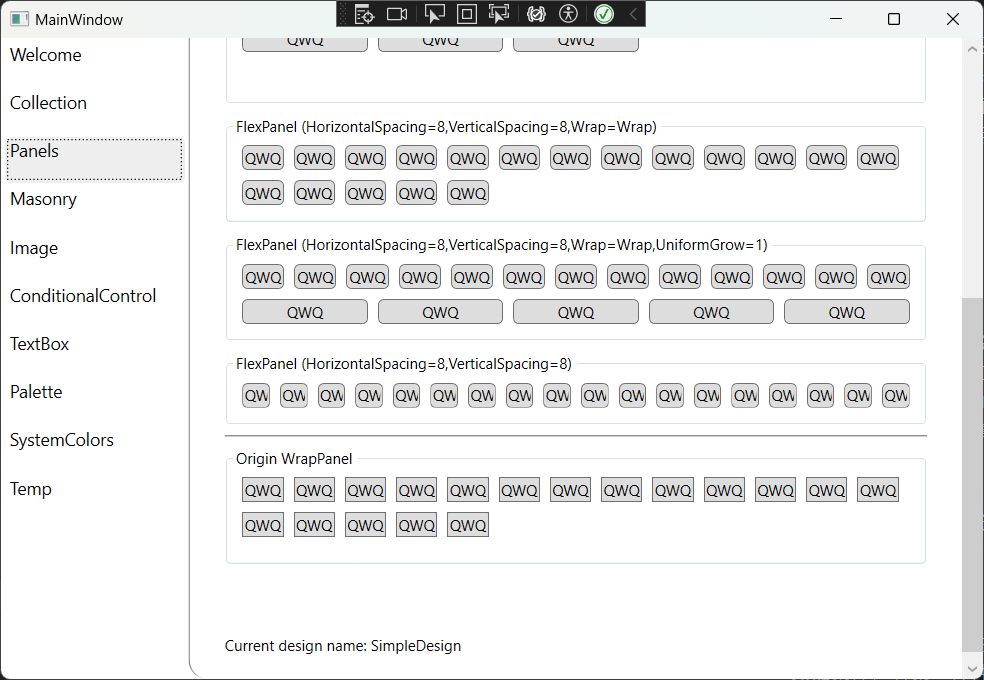
控件
WpfSuite 重写了大部分常用 WPF 控件,为它们直接添加了 CornerRadius 属性,以及其他关于控件状态的相关属性,例如 “DisabledBackground” 属性,当为其制定值时,如果控件被禁用,那么控件的背景颜色就会切换到设置的颜色。其他的状态还包含 Hover,Pressed,Selected,Selected Inactive,这样我们不需要更改控件的模板,就能直接更改它在不同状态下的颜色,边框。
很多时候我们会遇到 “控件” 的内容超出带圆角的 “Border” 范围的情况,我们希望控件的内容被裁剪到 Border 内部,现在这个需求可以非常简单的实现。WpfSuite 重写了 Border 的实现,并提供了一个 “ContentClip” 属性,只需要把 Border 的内容的 Clip 属性绑定到 Border 的 ContentClip 上,就可以完成自动裁剪了!
而且,所有 WpfSuite 提供的控件均不影响原有 WPF 控件,它不会对原有 WPF 控件做任何更改,所以如果你担心某些控件的拓展功能会造成性能问题,你也可以完全不使用它。
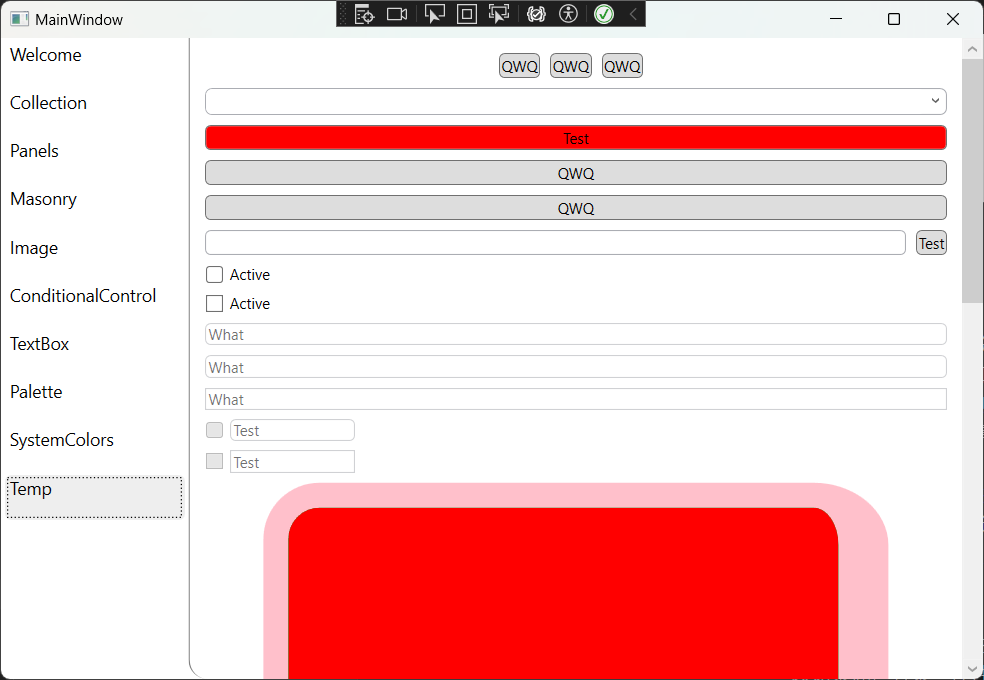
值转换器
WpfSuite 还提供了常用的诸多值转换器,例如用于将任意对象值判空并返回 bool 的转换器,将数字与指定数字做对比并返回 bool 的转换器,做一些简单的数学计算并返回结果的 bool 转换器,以及能够将值转换器串起来的 “值转换器组”。
它们能够做的东西当然超级多,例如,如果你有一个属性是集合类型的,那么你完全可以将界面上某元素的 Visibility 绑定到这个属性的 Count 属性上,然后指定转换器为 “数字非0判断” 以及 Bool 转 Visibility 组合成的一个 ValueConverterGroup,于是,这个控件就仅在集合不为空的时候会显示出来了!这很 MVVM,这很酷!
<ws:ValueConverterGroup x:Key="CollectionIsNotEmptyToVisibilityConverter">
<ws:CollectionIsNotNullOrEmptyConverter/>
<ws:BooleanToVisibilityConverter/>
</ws:ValueConverterGroup>
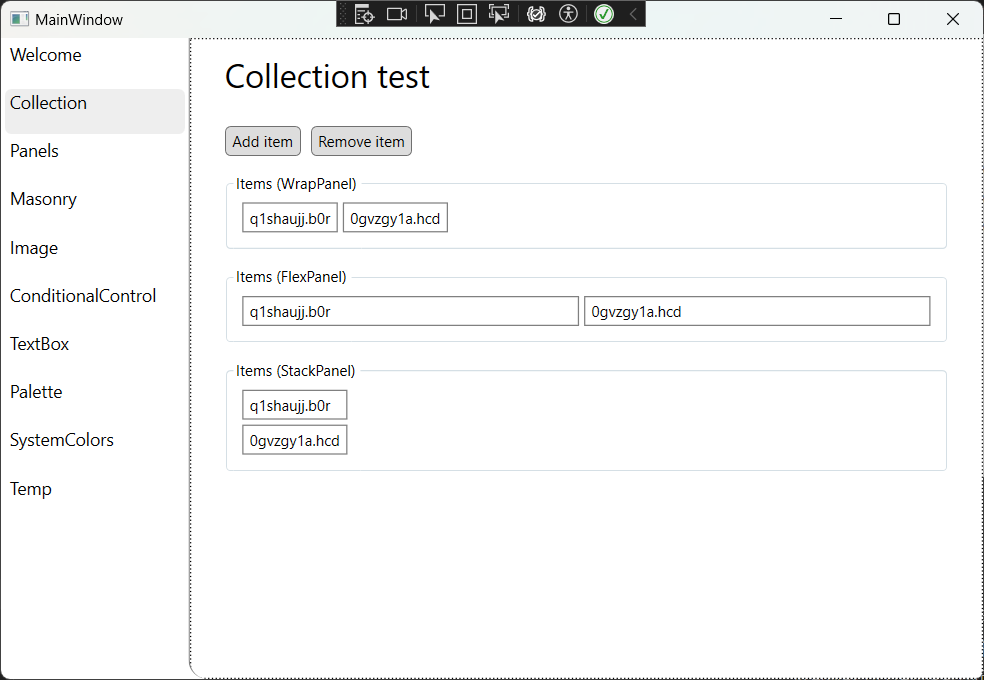
标记拓展
标记拓展应该是 WpfSuite 最简单的部分了,它只是提供了 MarkupExtension 以让你能在 XAML 中直接写出来表示具体类型的值。
例如,你有一个控件,该控件有一个属性是 Object 类型的,你希望往里面传入一个长整型,如果你在 XAML 中直接写 “114514” 这样的数字,它肯定不会帮你转成你想要的类型并传入的,它会把你的字符串原封不动的传过去… 这个时候,标记拓展就派上用场了!你直接使用 {ws
还有一些使用场景,就是 DataTrigger,例如你希望你的某些数据触发器,当数据等于某个确切值得时候触发,但很遗憾, DataTrigger 的 Value 属性正好是 Object 类型的,而有些时候它并不能识别到你这个数据的类型,也当然没办法对你在 XAML 中写的字符串做正确的转型,这个时候用能够制定确切类型的标记拓展再合适不过了。
过渡
过渡在应用程序中用的应该是特别多的,我们很难想象,WPF 提供了完整的动画系统,但是居然没有提供封装好的过渡动画!
有时候,我们希望某个内容被更改的时候,它能够执行一些动画,例如淡入淡出,划出划入,或者是缩放,甚至旋转,或把这些结合起来之类的,这个时候,WpfSuite 提供的 TransitioningContentControl 能够轻松的帮你解决这个问题!
熟悉 Avalonia 的朋友肯定要说了,这不就 Avalonia 自带的东西嘛!没错!我就是看到 Avalonia 有这东西,但是 WPF 没有,然后我眼红,就移植过来了!
对 TransitioningContentControl 指定你想要的过渡效果,它就可以在内容变更时自动执行这个效果。内置的有 Slide(滑动),Fade(淡入淡出),Scale(缩放)以及结合 Slide 和 Fade 的 SlideFade(滑动的同时,淡入淡出)。
而且我们对 Frame 控件也支持了过渡动画,又因为动画也是有正向与反向之分的,所以当你使用 Frame 的 ”GoBack“ 方法时,动画的执行也是反向的。
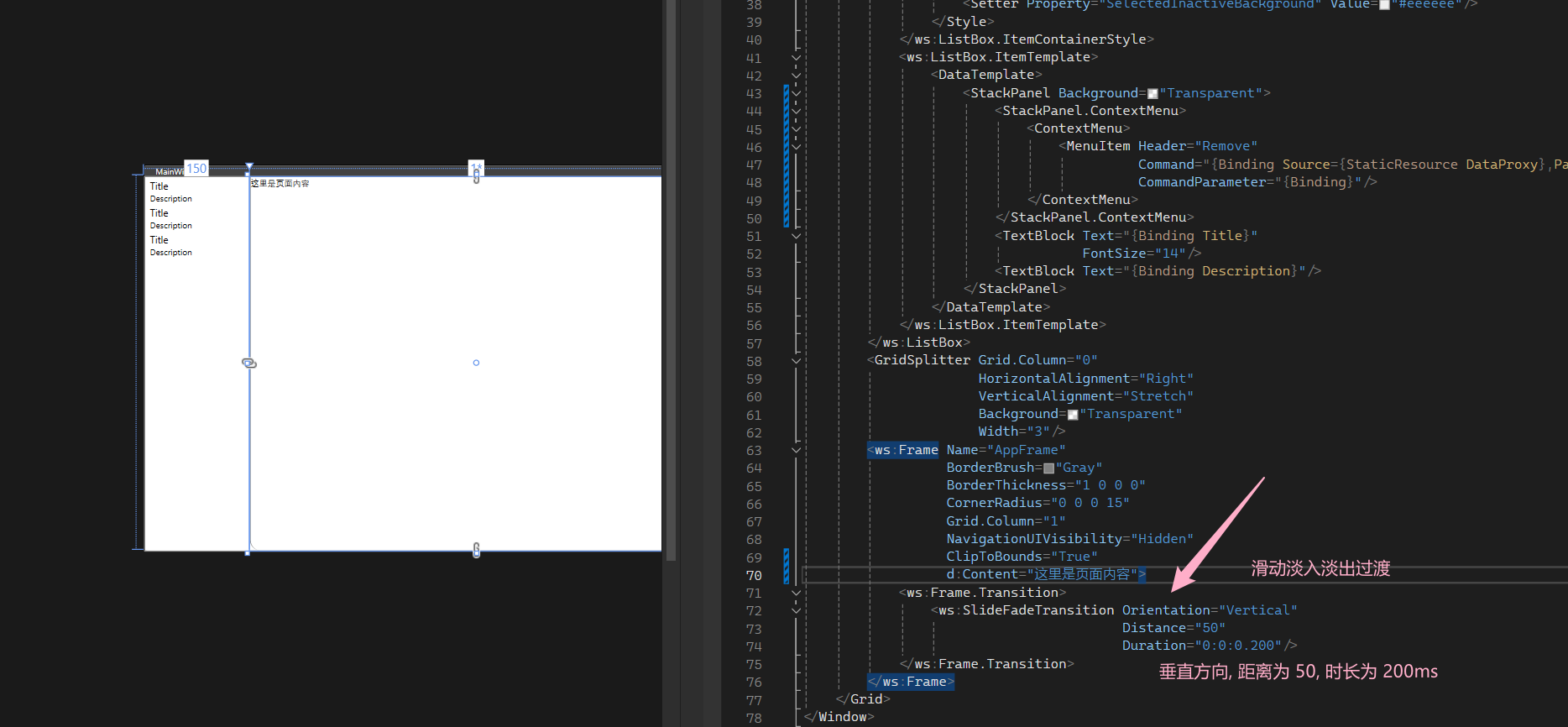
同时,你也可以手动将动画的 Reverse 设为 true,这样它的方向就被置换了。最经典的一个应用就是,左侧导航项与右侧带滑动动画的 Frame,当点击当前项后面的项时,正向执行动画,当点击当前项前面的项时,反向执行动画,这样你就做到了一个非常不错的页面滑动效果!
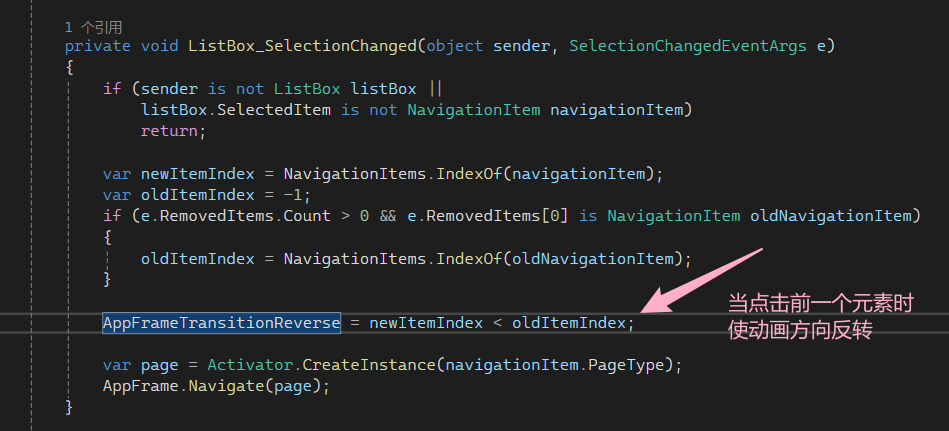
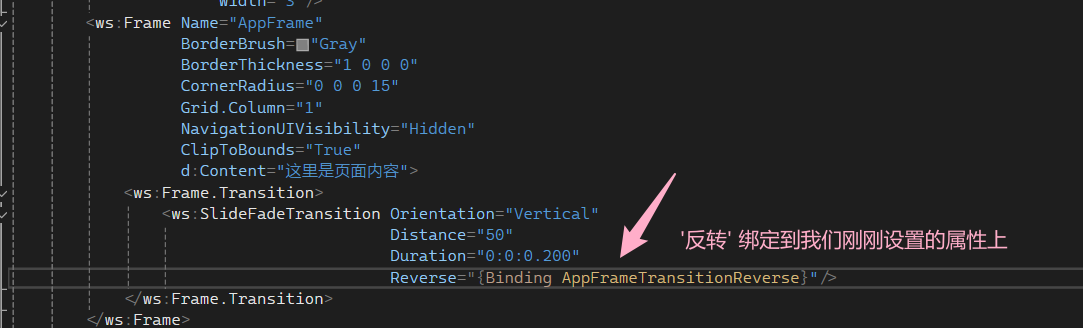
除此之外,你也可以用它来做 Banner 图像的切换动画,例如用户点击按钮的时候,更换图片,而图片由 TransitioningContentControl 容纳,所以也可与用它来做这个动画,点击左边的按钮则从左方滑入新图片,点击右边的按钮则从右方滑入新图片,听起来就很不错。
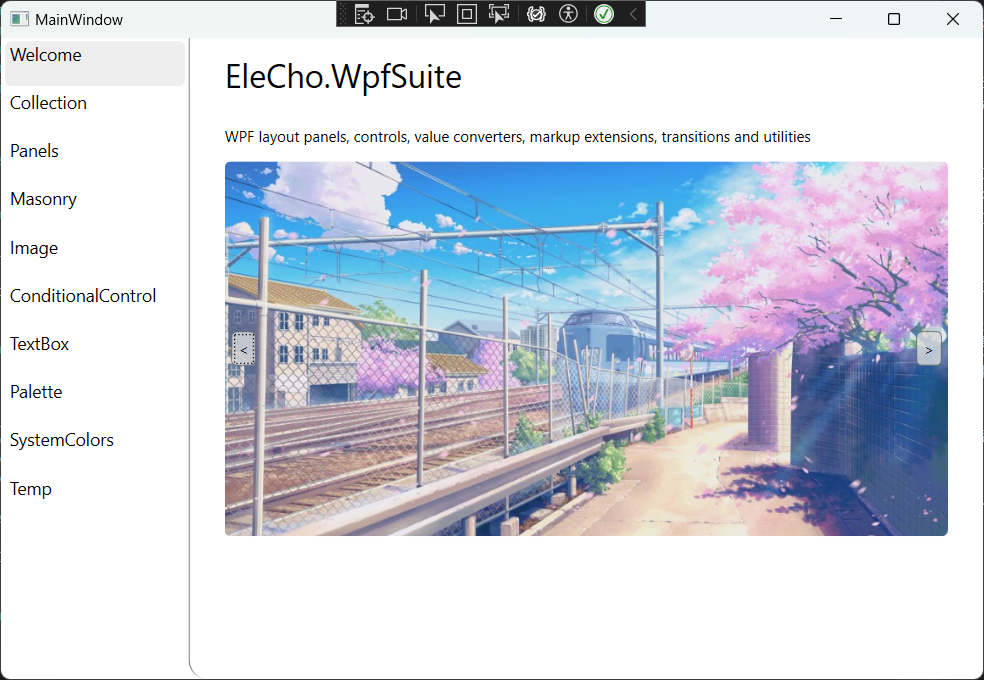
实用工具
在这部分中,最有用的就属绑定代理了。举个例子,我需要做一个列表项的右键菜单,并且菜单使用 MVVM,也就是说,逻辑使用指令实现,参数通过绑定传入。但是右键菜单的可视化树和列表不是同一个,你在 Menu 上使用 Binding 会因为找不到 DataContext 而失败。
使用绑定代理则可以轻松解决这个问题。因为静态资源是正常使用的,所以你只需要把绑定代理作为静态资源定义在窗口中,并指定 Data=“{Binding}“,然后在你的 Menu 中把 Binding 的 DataSource 指定为刚刚定义的静态资源,就能够成功在菜单中引用到正常的 DataContext 了。
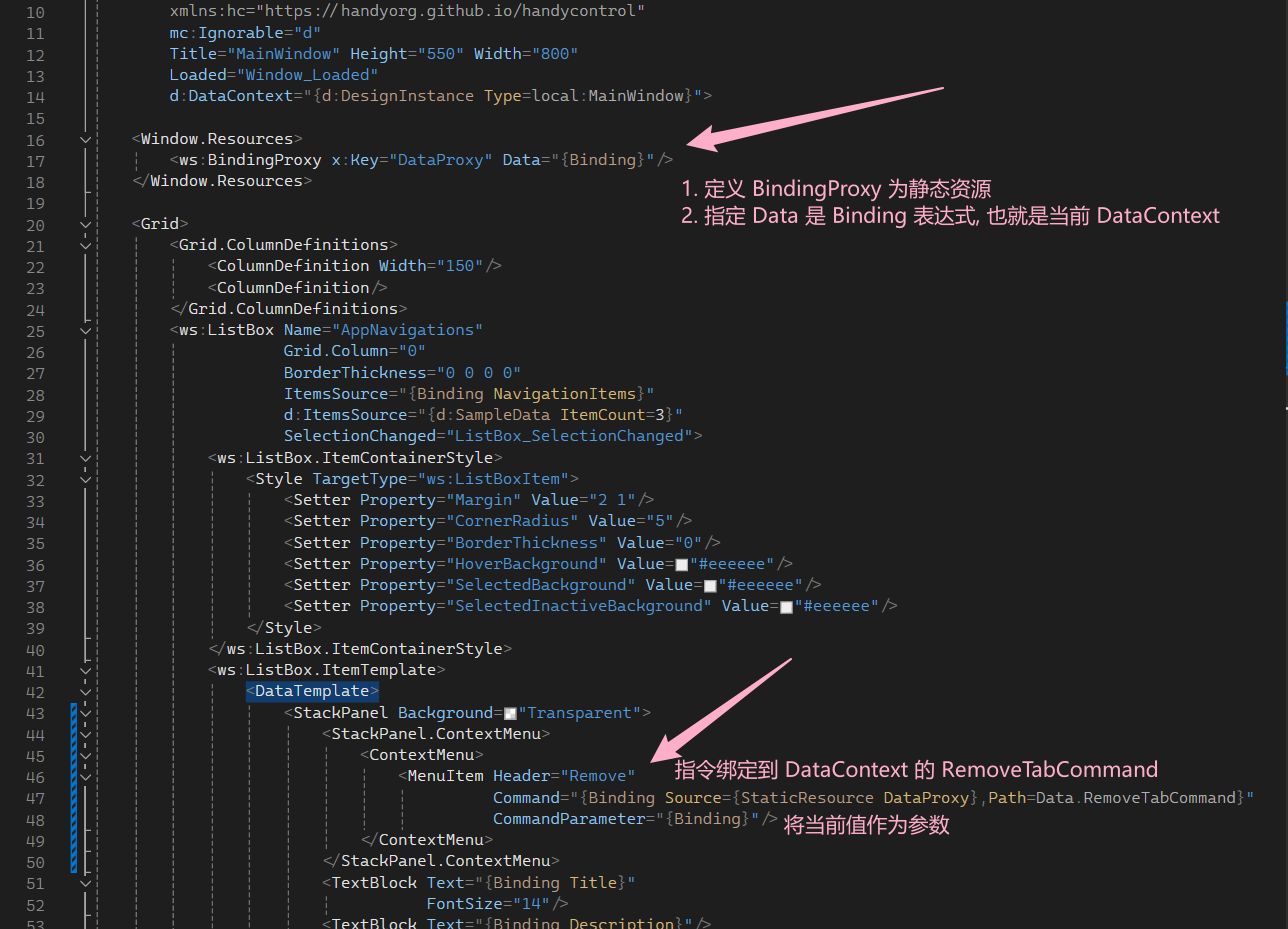
该方案适用于任何因 VisualTree 而导致 DataContext 找不到,进而导致绑定失败的所有问题。
除此之外,还有一些小工具,例如 ValidationUtils,用于自定义依赖属性的属性验证,或者 ColorUtils,用于计算 HSV 与 RGB 的转换。
